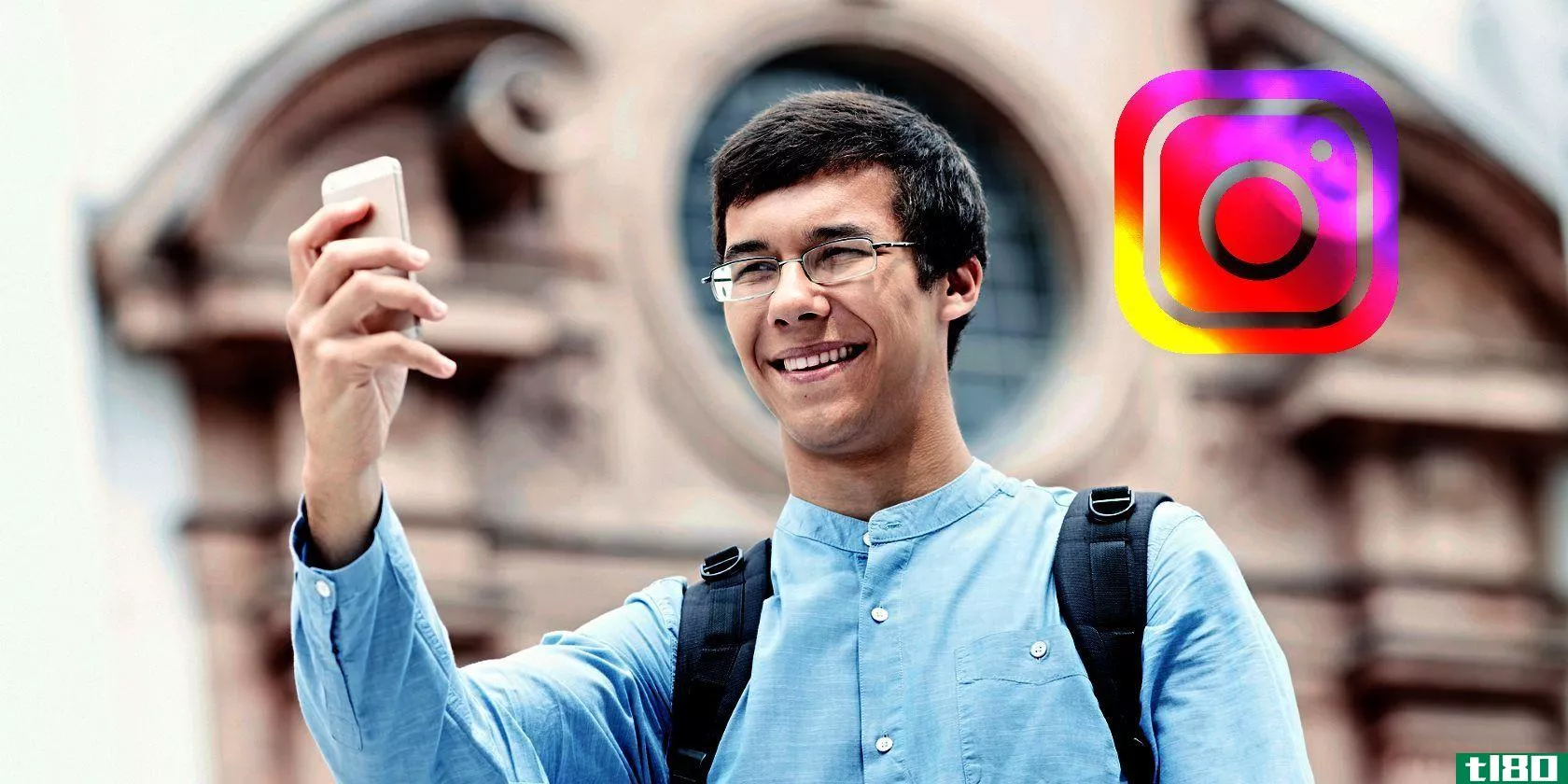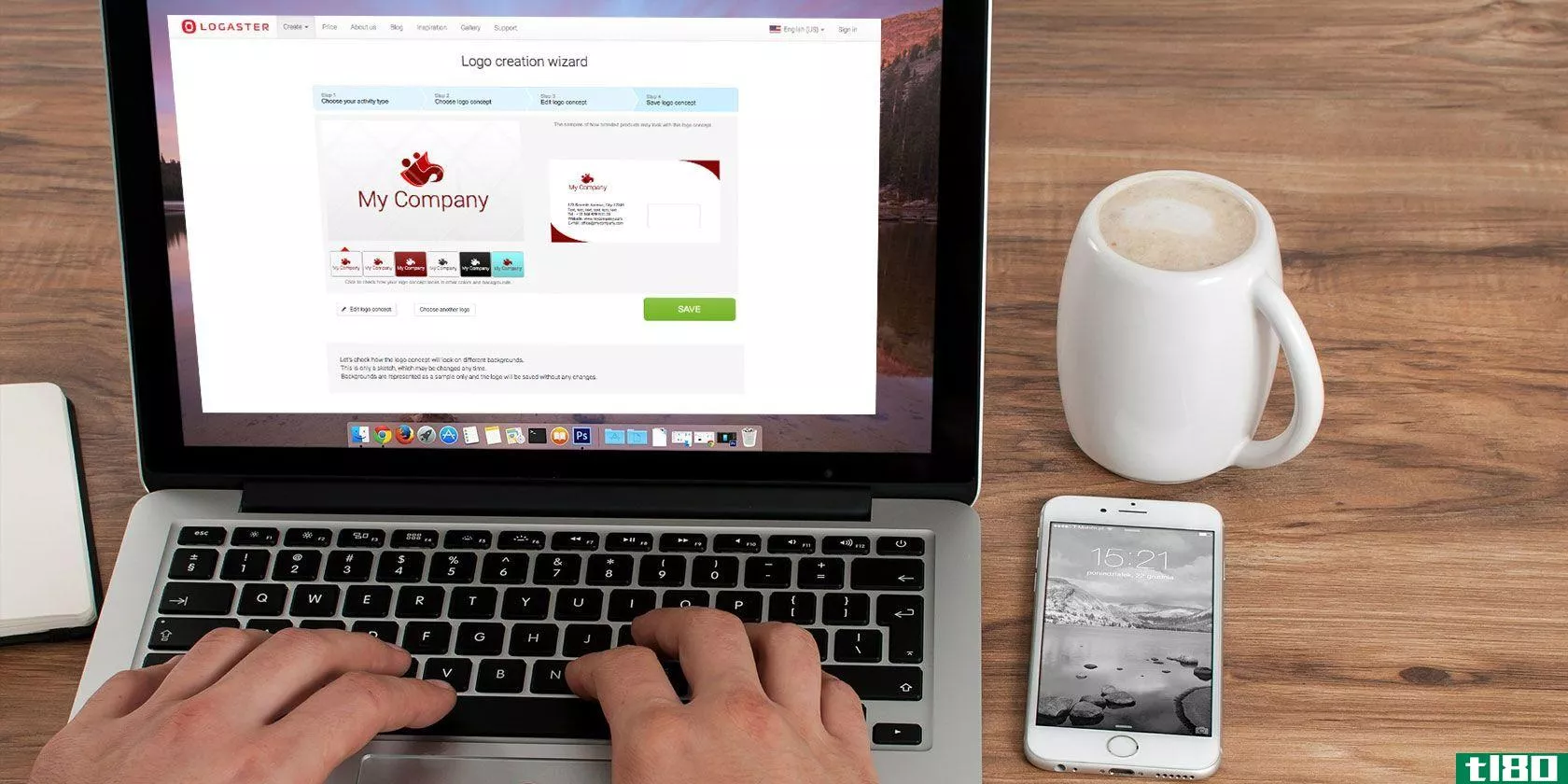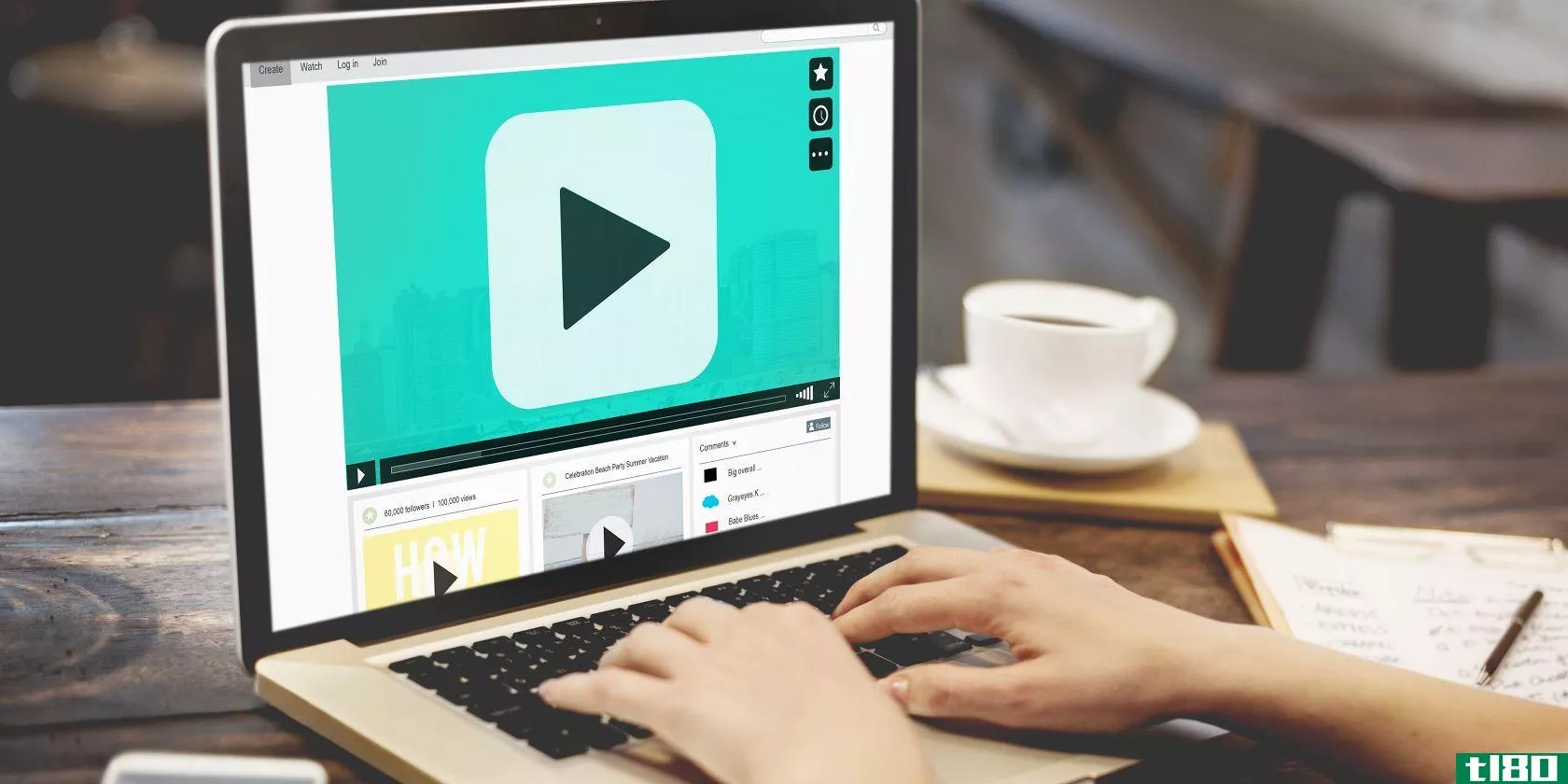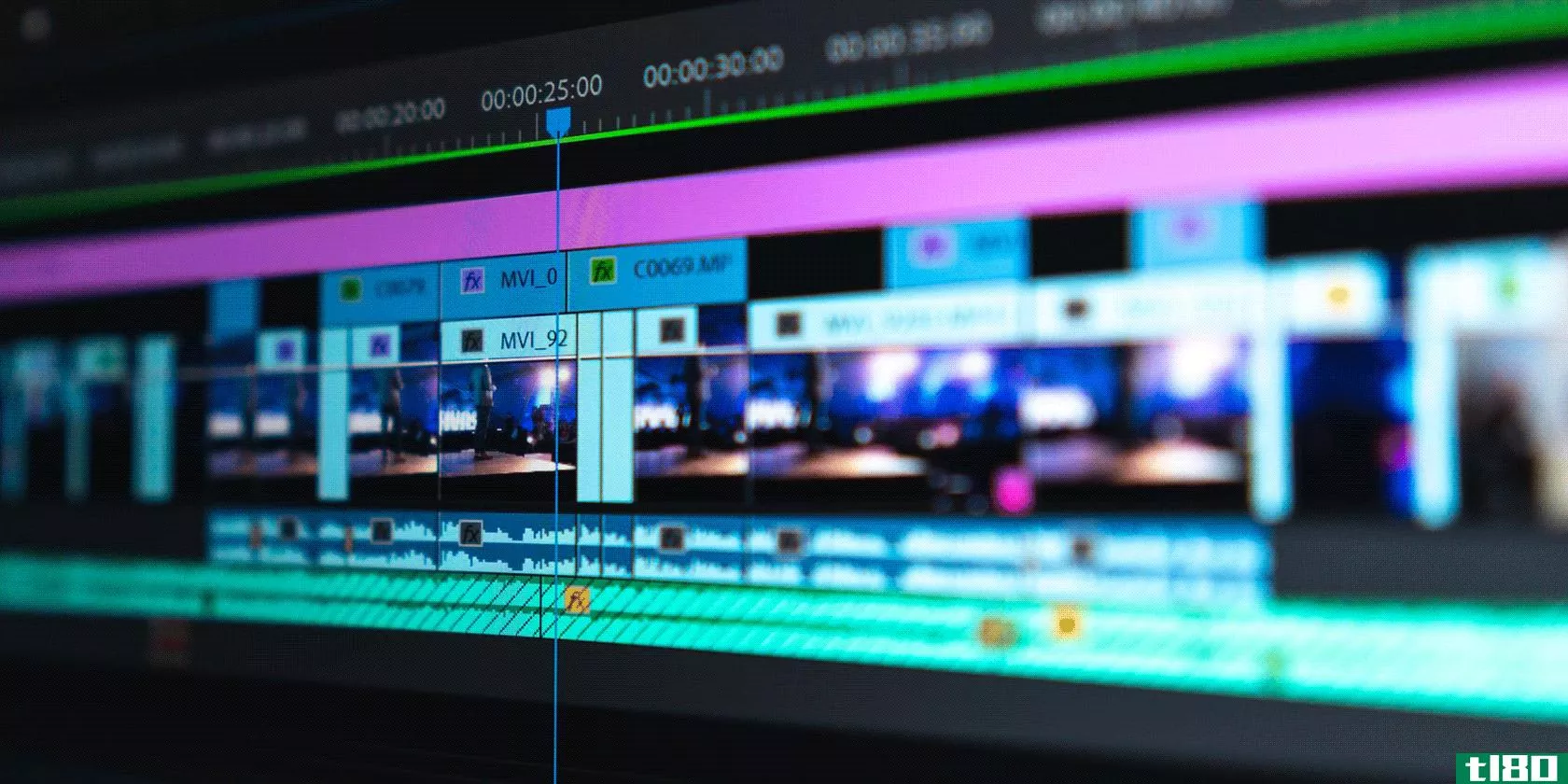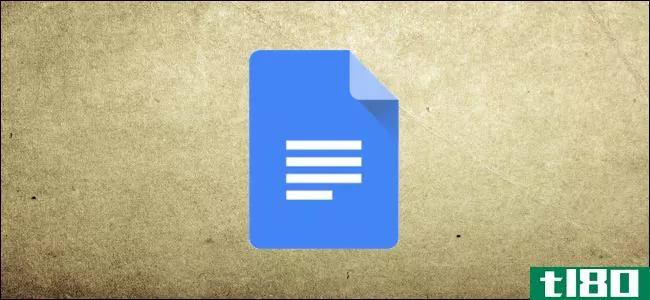如何添加(和删除!)图像之间的水印、文本或徽标

今天,我们来看看如何快速地将复杂的水印一次添加到数百幅图像中,以及如何从其他人的图像中删除这些水印。这样做不对吗?继续阅读,自己决定。
很多专业的艺术家和摄影师都使用水印技术,使得随意下载的照片无法使用。对于你有抱负的艺术家,你可以创建水印和标志,无论是保护或促进,并添加到数百(甚至数千)的图像秒与这些简单的方法。虽然这可以给你一些保护的感觉,但了解用Photoshop(或其他图形软件)删除水印有多容易是很重要的。继续阅读一篇关于如何做到这两个简单的文章!
用自动化使一项大工作更容易
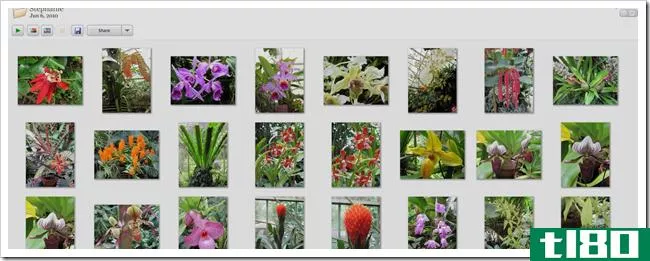
当准备一大堆需要水印的文件时,一次单独编辑几百张照片似乎让人望而生畏。我们将花几分钟时间录制一个简单的操作,然后使用批处理程序转换整个文件夹,而不是浪费所有的时间来执行冗余任务。有很多方法可以做到这一点(至少在一些简单的意义上),但这种自动化的方法是我们今天要讨论的。如果你是一个专业人士,并使用一个网站或免费软件程序水印你的图像,请随时与我们分享你的经验,否则它的时间挖掘到Photoshop。
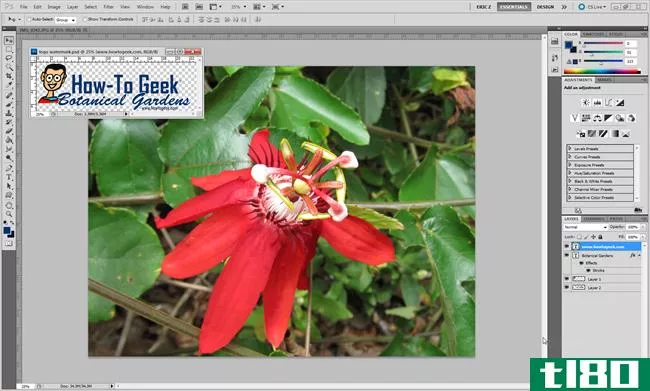
我们的目标是水印一套约300张照片与这个标志。你需要一个Photoshop PSD版本的文件保存到你的磁盘上。
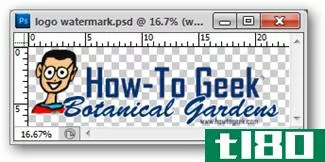

在保存之前,您应该调整图像的大小,使其完全适合您的一批照片。该标志,左上方,大小适合内的高分辨率照片,如右上方所示。
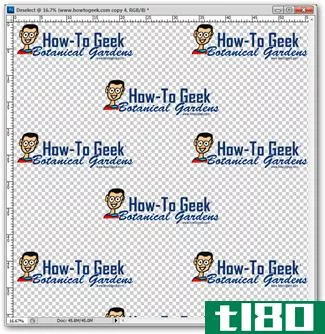

一些水印程序会逐步重复标识,使图像变得更不可用。在Photoshop中,用巧妙的脚本和一些编程技巧来实现这一点并不难,但从一个像左边的图像开始,它已经大小足以适应高分辨率照片,并且将重复的内容内置到保存的文件中,这一点要容易得多。如果这是你想要做的,那么**你的徽标文件,如上图所示,是你最简单的解决方案。
创建一个简单的photoshop操作

我们从打开第一张照片开始整个过程,并用它来构建我们的行动。不应打开其他文件。导航到“窗口>操作”以打开“操作”面板。
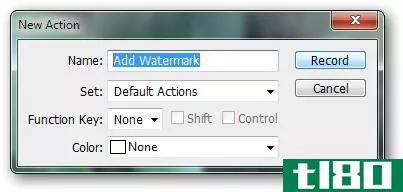
In the panel, click the ![]() to create a new action. If you have an existing set of acti***, you can add it to them, otherwise, “Default Acti***” is fine. Name it anything and hit “Record.”
to create a new action. If you have an existing set of acti***, you can add it to them, otherwise, “Default Acti***” is fine. Name it anything and hit “Record.”
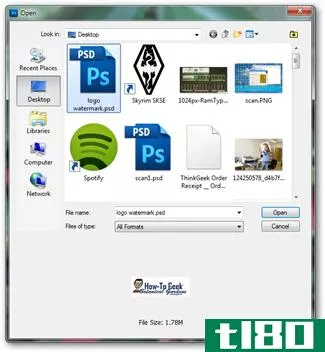
录制时,第一步是打开我们先前创建的用于水印的徽标文件。


继续录制。下一步是使用“编辑>复制”或“编辑>复制合并”将徽标图像复制到剪贴板,然后关闭文档并将其粘贴到照片中。或者,您可以使用File>Place在一个步骤中**徽标,尽管复制/粘贴工作非常简单。
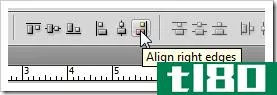
In your new logo layer, press Ctrl + A to select all, then find select the “Move” tool in your toolbox by pressing the V key. This will give you the “Align” tools in your upper opti*** panel. Click the ![]() and the
and the ![]() to align your logo to the bottom right, or wherever you care to align it.
to align your logo to the bottom right, or wherever you care to align it.

我们的形象建立得很好。仍在录制时,我们希望保存文件的副本而不更改文件名,然后关闭。
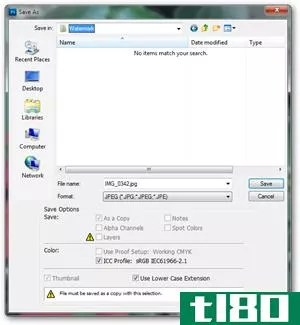
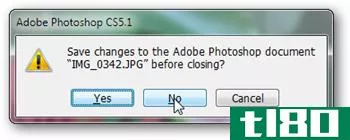
Photoshop会记住你用于复制的文件夹和文件类型。确保不覆盖原始文件,然后关闭,并在提示时不保存。此时,您终于可以停止录制并测试新的水印操作。
批处理自动化工具
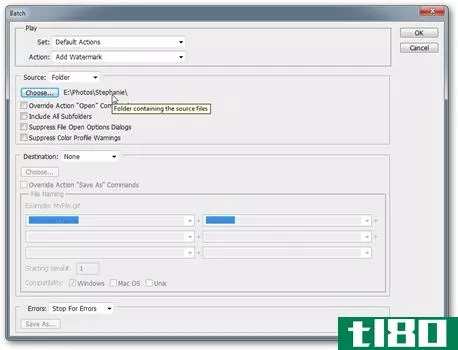
自动化工具使用简单。在本例中,我们将通过导航到“文件”>“自动化”>“批处理”来打开它,并告诉它使用我们刚刚创建的“添加水印”操作。然后,我们将它指向要处理的照片文件夹。因为我们是这样写动作的,所以它会打开每个文件,添加徽标,然后在我们之前使用的文件夹中保存一个副本。当您的所有选项都就绪后,只需单击“确定”即可开始该过程。
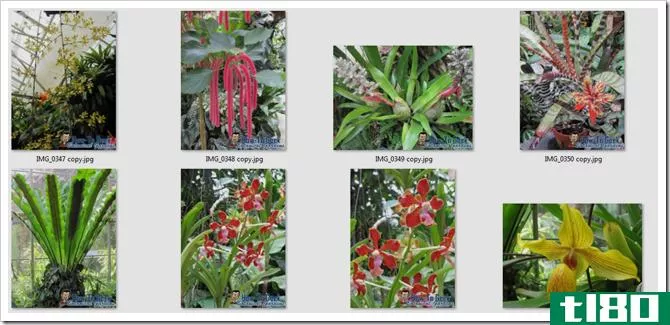
而且,在任何时候,所有的图像都会在指定的角落用徽标进行水印处理。
道德上的阴暗:是不是要删除?
在我们简要讨论如何从图像中去除水印之前,请先向明智者讲一句。HTG绝不会鼓励你从艺术家那里偷东西,或者摄影师正在从他们的图像中删除水印信息。如果你选择恶意地这样做(比如删除水印并将其放在自己的网站上,声称它是你自己的形象),你做的事情很糟糕。(羞耻!)
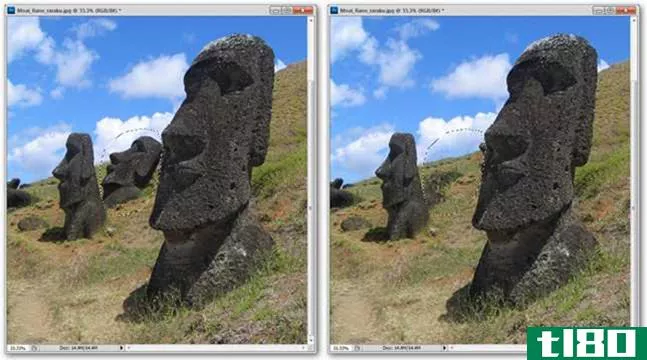
另一方面,Photoshop(和其他图形程序)或多或少是用来删除对象和图像数据的,就像水印一样。假装做不到这一点是荒谬的,因为很多恶意的人会不顾一切地找到办法。如果你需要删除水印,要友善,尊重艺术家的版权,不要用这些技术作恶!有了这些,让我们简单地讨论一下如何删除水印。
如何去除图像中的水印
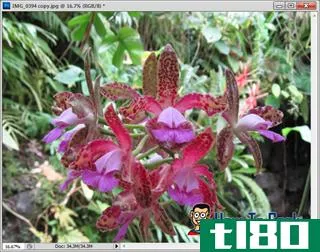

裁剪:去除水印最简单的方法之一就是简单地裁剪图像。这并不总是理想的,但肯定能很快完成任务。
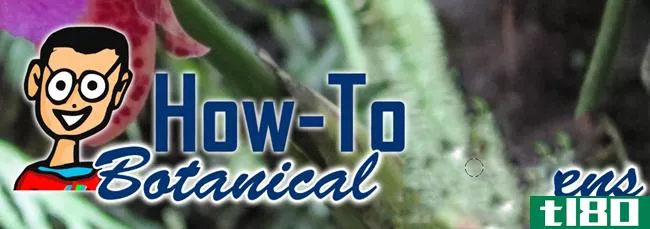
内容感知修复刷:工具箱中,形状像创可贴,是一个优秀的,功能强大的工具,称为“修复刷”和“斑点修复刷”。这些工具可以让你在你想要涂抹的部分图像上作画,通常会给出令人信服的结果。
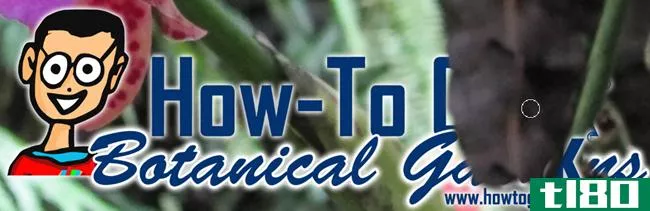
橡皮图章工具:橡皮图章的工作原理类似于复制粘贴,但允许您选择图像的区域,并在不需要的区域上绘制,类似于笔刷工具。

内容感知填充:Photoshop最新的功能之一,内容感知填充可以很好地覆盖像这样的区域,但通常需要在事后进行一些调整。要找到它,请转到“编辑”>;“填充”,然后选择“内容感知”

为了更深入地理解和视频如何使用这些工具来移除东西(包括水印),请参阅我们的老文章,介绍如何从图像中删除人和对象。
- 如何从Photoshop中删除照片中的人和物体
Image Credits: Geisha Kyoto Gion by Todd Laracuenta via Wikipedia, used under Creative Comm***. Moai Rano raraku by Aurbina, in Public Domain. Other images copyright Stephanie Pragnell/Eric Goodnight, all rights reserved.
- 发表于 2021-04-12 16:11
- 阅读 ( 131 )
- 分类:互联网
你可能感兴趣的文章
在iphone上使用photoshop可以做什么?
...建有趣的社交媒体图形非常有用,但如果您想更多地控制如何向图像中添加文本,则需要选择Photoshop Mix。 相框:从各种相框、边缘和渐晕图中进行选择,以添加到照片中。 瑕疵去除:简单的瑕疵去...
- 发布于 2021-03-11 23:02
- 阅读 ( 266 )
6款应用让你的instagram故事更精彩
...自定义文本的大小、位置和颜色。从数百万首曲目中选择添加一些背景音乐(如果您喜欢),并设置视频和文本的速度。 ...
- 发布于 2021-03-12 12:29
- 阅读 ( 221 )
使用camscanner for android扫描手机上的文档
...也是最著名的名字之一:CamScanner。在本文中,我将解释如何使用这个应用程序,并向您介绍它的几个鲜为人知的特性 ...
- 发布于 2021-03-14 06:03
- 阅读 ( 250 )
7个chrome应用程序帮助您快速创建简单的徽标
...好的功能,混合和匹配颜色和样式为您的文本。你也可以添加一个十六进制代码,如果你有一个特定的颜色,你想要或调整RGB。 ...
- 发布于 2021-03-14 23:46
- 阅读 ( 189 )
如何使用imagetovideo在线将图像转换为视频
...最多30张照片,您还可以添加自己选择的音乐。下面介绍如何使用ImageToVideo将图像转换为视频,所需的工作量非常小。 ...
- 发布于 2021-03-21 13:14
- 阅读 ( 241 )
如何在windows 10上编辑视频
... 本指南介绍如何使用名为OpenShot的免费开源应用程序执行一些常见的视频编辑任务。这个应用程序可以让你使用许多不同的方式来优化你的视频,这里我们将展示你如何使用它来编辑...
- 发布于 2021-03-28 04:00
- 阅读 ( 354 )